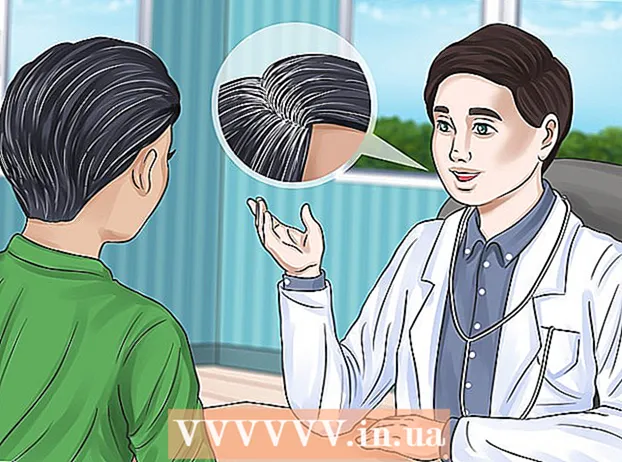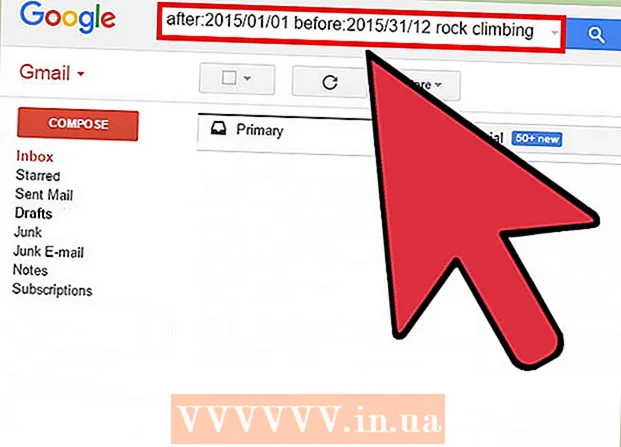Údar:
Frank Hunt
Dáta An Chruthaithe:
13 Márta 2021
An Dáta Nuashonraithe:
27 Meitheamh 2024

Ábhar
- Chun céim
- Modh 1 de 3: Le haitheantas aghaidh
- Modh 2 de 3: Le cód agus ID Teagmhála
- Modh 3 de 3: Díghlasáil iPad faoi mhíchumas
Cuimsíonn iPadanna gnéithe éagsúla slándála a ligeann duit an gléas a ghlasáil agus do chuid sonraí a choinneáil slán. Má dhéanann tú iarracht iPad a dhíghlasáil an iomarca uaireanta, beidh sé díchumasaithe ar mhaithe le sábháilteacht. Nuair a tharlaíonn sé seo, is féidir leat an focal faire a athshocrú trí do iPad a athshlánú go socruithe monarchan. Fad a bheidh do iPad cúltaca agat i iCloud ar do ríomhaire, ní chaillfidh tú aon sonraí le linn an phróisis seo. Múinfidh an t-alt seo duit conas scáileán do iPad a dhíghlasáil agus freisin cad atá le déanamh má dhéantar do iPad a mhúchadh tar éis iliomad iarrachtaí logála isteach a theip.
Chun céim
Modh 1 de 3: Le haitheantas aghaidh
 Brúigh an cnaipe barr ar do iPad. Tá sé suite ar imeall barr an táibléid. Déanfaidh sé seo an scáileán a mhúscailt.
Brúigh an cnaipe barr ar do iPad. Tá sé suite ar imeall barr an táibléid. Déanfaidh sé seo an scáileán a mhúscailt. - Is féidir leat an scáileán a chasadh air freisin trí é a bhrú.
 Féach ar do iPad. Coinnigh do cheann timpeall 25 go 50 cm nó fad lámh ar shiúl ón iPad.
Féach ar do iPad. Coinnigh do cheann timpeall 25 go 50 cm nó fad lámh ar shiúl ón iPad. - Má tá masc aghaidh á chaitheamh agat, iarrfar ort do phasfhocal a iontráil le deimhniú.
- Déan cinnte gan an ceamara a chlúdach de thaisme le do mhéar.
 Swipe suas ó bun an scáileáin. Chomh luath agus a aithnítear d’aghaidh, beidh deilbhín glasála díghlasáilte le feiceáil - swipe suas ó bhun an scáileáin chun do iPad a dhíghlasáil.
Swipe suas ó bun an scáileáin. Chomh luath agus a aithnítear d’aghaidh, beidh deilbhín glasála díghlasáilte le feiceáil - swipe suas ó bhun an scáileáin chun do iPad a dhíghlasáil.
Modh 2 de 3: Le cód agus ID Teagmhála
 Brúigh an cnaipe Tosaigh nó an cnaipe barr. Má tá cnaipe Baile mór ag do iPad ag bun an scáileáin, brúigh é. Mura bhfuil cnaipe Tosaigh ann, bain úsáid as an gcnaipe ag an mbarr.
Brúigh an cnaipe Tosaigh nó an cnaipe barr. Má tá cnaipe Baile mór ag do iPad ag bun an scáileáin, brúigh é. Mura bhfuil cnaipe Tosaigh ann, bain úsáid as an gcnaipe ag an mbarr. - Má tá Touch ID cumasaithe agat, bain úsáid as an méar a úsáidtear le haghaidh Touch ID chun an cnaipe a bhrú. Díghlasálfaidh sé seo do iPad go huathoibríoch.
- Mura gcláróidh Touch ID, b’fhéidir go mbeidh ort do mhéar a rothlú nó a athshuí chun go léifear i gceart í.
 Iontráil do phasfhocal. Nuair a ghlacfar le do phasfhocal, díghlasálfar scáileán do iPad.
Iontráil do phasfhocal. Nuair a ghlacfar le do phasfhocal, díghlasálfar scáileán do iPad. - Má iontrálann tú an cód go mícheart 10 n-uaire, beidh an cód neamhbhailí.
Modh 3 de 3: Díghlasáil iPad faoi mhíchumas
 Féach ar an teachtaireacht múchta. Má fheiceann tú teachtaireacht ar do iPad a deir go bhfuil sé faoi mhíchumas, is amhlaidh gur rinne tú iarracht an iomarca uaireanta an scáileán a dhíghlasáil. Má iarrtar ort triail a bhaint arís tar éis méid sonraithe ama (mar shampla 1 nóiméad nó 15 nóiméad), ná bí buartha - ná déan iarracht eile tar éis an ama seo. Tar éis 10 iarracht mhícheart, áfach, fanfaidh do iPad múchta go dtí go gcuirfidh tú an fheiste ar ais ina socruithe monarchan.
Féach ar an teachtaireacht múchta. Má fheiceann tú teachtaireacht ar do iPad a deir go bhfuil sé faoi mhíchumas, is amhlaidh gur rinne tú iarracht an iomarca uaireanta an scáileán a dhíghlasáil. Má iarrtar ort triail a bhaint arís tar éis méid sonraithe ama (mar shampla 1 nóiméad nó 15 nóiméad), ná bí buartha - ná déan iarracht eile tar éis an ama seo. Tar éis 10 iarracht mhícheart, áfach, fanfaidh do iPad múchta go dtí go gcuirfidh tú an fheiste ar ais ina socruithe monarchan. - Chomh fada agus a thacaigh tú le iPad le iCloud ar ríomhaire, ba cheart duit do chuid socruithe agus comhad go léir a chur ar ais go héasca. Mura bhfuil cúltaca déanta agat, b’fhéidir go mbeidh na comhaid agus na socruithe sin caillte agat go deo.
- Ná ceangail do iPad le do ríomhaire go fóill - ní mór duit an iPad a chur sa mhodh téarnaimh ar dtús.
 Múch do iPad. Tá difríochtaí idir na céimeanna ag brath ar cibé an úsáideann do iPad Face ID nó an bhfuil cnaipe Baile aige:
Múch do iPad. Tá difríochtaí idir na céimeanna ag brath ar cibé an úsáideann do iPad Face ID nó an bhfuil cnaipe Baile aige: - "Má tá cnaipe Tosaigh ag do iPad": Brúigh agus coinnigh an cnaipe barr agus an cnaipe Baile ag an am céanna go dtí go bhfeicfear an sleamhnán Power off. Tarraing an lasc chun do iPad a mhúchadh.
- "Mura bhfuil cnaipe Baile ag do iPad": Brúigh agus coinnigh an cnaipe Baile agus ceann de na cnaipí toirte ag an am céanna. Nuair a bhíonn an sleamhnán Power off le feiceáil, tarraing é chun iPad a mhúchadh.
 Brúigh agus coinnigh an cnaipe barr (nó an cnaipe Baile, má tá ceann agat) fad a nascann an iPad le do ríomhaire. Brúigh agus coinnigh an cnaipe seo agus an iPad ag nascadh leis an ríomhaire le cábla Lightning. Féadfaidh tú do mhéar a scaoileadh ón gcnaipe nuair a fheiceann tú an scáileán Mód Téarnaimh ar do iPad - tá pictiúr de ríomhaire agus cábla luchtaithe aige.
Brúigh agus coinnigh an cnaipe barr (nó an cnaipe Baile, má tá ceann agat) fad a nascann an iPad le do ríomhaire. Brúigh agus coinnigh an cnaipe seo agus an iPad ag nascadh leis an ríomhaire le cábla Lightning. Féadfaidh tú do mhéar a scaoileadh ón gcnaipe nuair a fheiceann tú an scáileán Mód Téarnaimh ar do iPad - tá pictiúr de ríomhaire agus cábla luchtaithe aige.  Aimsitheoir Oscailte (Mac) nó iTunes (Windows). Is é Aimsitheoir an deilbhín aoibh gháire dhá dhath ar an Duga ag bun scáileán do Mhic. Má tá tú ar Windows, oscail iTunes - tá sé i roghchlár Windows.
Aimsitheoir Oscailte (Mac) nó iTunes (Windows). Is é Aimsitheoir an deilbhín aoibh gháire dhá dhath ar an Duga ag bun scáileán do Mhic. Má tá tú ar Windows, oscail iTunes - tá sé i roghchlár Windows.  Roghnaigh do iPad. Má tá Aimsitheoir á úsáid agat, cliceáil ar ainm do iPad sa phainéal ar chlé. Má tá iTunes á úsáid agat, cliceáil an deilbhín iPad ag barr na láimhe clé de iTunes.
Roghnaigh do iPad. Má tá Aimsitheoir á úsáid agat, cliceáil ar ainm do iPad sa phainéal ar chlé. Má tá iTunes á úsáid agat, cliceáil an deilbhín iPad ag barr na láimhe clé de iTunes.  cliceáil ar A ghnóthú. Is é seo an rogha sa lár nuair a nascann tú iPad le iTunes nó Aimsitheoir agus tú sa mhodh téarnaimh. Déanfaidh iTunes nó Aimsitheoir bogearraí a íoslódáil anois chun an próiseas téarnaimh a thosú. Lean na treoracha ar an scáileán chun dul ar aghaidh.
cliceáil ar A ghnóthú. Is é seo an rogha sa lár nuair a nascann tú iPad le iTunes nó Aimsitheoir agus tú sa mhodh téarnaimh. Déanfaidh iTunes nó Aimsitheoir bogearraí a íoslódáil anois chun an próiseas téarnaimh a thosú. Lean na treoracha ar an scáileán chun dul ar aghaidh. 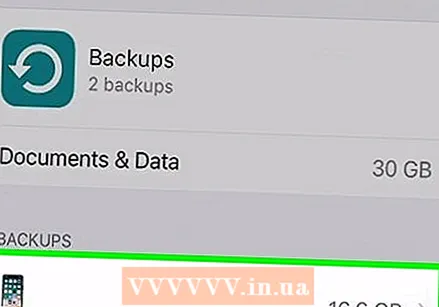 Cuir do iPad ar bun. Nuair a bheidh an iPad curtha ar ais, ní mór duit é a athshocrú amhail is go raibh sé nua. Ligeann sé seo duit cód nua a roghnú agus gnéithe slándála nua a bhunú mar Touch ID nó Face ID.
Cuir do iPad ar bun. Nuair a bheidh an iPad curtha ar ais, ní mór duit é a athshocrú amhail is go raibh sé nua. Ligeann sé seo duit cód nua a roghnú agus gnéithe slándála nua a bhunú mar Touch ID nó Face ID. - Le linn na suiteála, iarrfar ort an dteastaíonn uait athshlánú ó chúltaca ar iCloud nó ar ríomhaire - bí cinnte an rogha a roghnú le hathshlánú ó chúltaca ionas go bhfaighidh tú do chuid comhad agus socruithe ar ais.